Windows, Windows Server sont des marques ou des marques déposées de Microsoft Corporation aux Etats-Unis et/ou dans d'autres pays.
Les autres noms de produits ou de sociétés cités dans le présent document peuvent être des marques de leurs propriétaires respectifs.
Avant de commencer
Configuration système pour Remote Operation Viewer
Procédure d'installation
Démarrage de Remote Operation Viewer
Désinstallation de Remote Operation Viewer
Le Remote Operation Viewer vous permet d'accéder aux réglages ou de traiter des tâches depuis un ordinateur personnel en affichant le même écran que le panneau de configuration de votre périphérique multifonction Canon (série imageRUNNER, imagePRESS ou imageRUNNER ADVANCE, appelé ci-après la "machine") sur l'écran de l'ordinateur.
Ce document présente les informations les plus récentes concernant Remote Operation Viewer ainsi que certaines précautions à respecter. Prenez-en connaissance avant d'utiliser le logiciel.
Remote Operation Viewer fonctionne dans les environnements système suivants.
| Système d'exploitation |
Windows Server 2008 (32 bits ou 64 bits) Windows Server 2012 (64 bits) Windows Server 2016 (64 bits) Windows 7 (32 bits ou 64 bits) Windows 8 (32 bits ou 64 bits) Windows 8.1 (32 bits ou 64 bits) Windows 10 (32 bits ou 64 bits) |
| Ordinateur | Ordinateur permettant l'exécution de l'un des systèmes d'exploitation ci-dessus. |
| Logiciels* | .NET Framework 2.X ou .NET Framework 3.X |
| Disque dur | Plus de 20 Mo d'espace disque disponible. |
| Machine | Machine prenant en charge la fonction Remote Operation. |
| * | Il est possible de télécharger .NET Framework à partir du site Web de Microsoft. |
| Le programme d'installation se lance. |
| Le contrat de licence s'affiche. |
| L'écran de confirmation de l'installation s'affiche. |
| L'installation démarre. |
L'installation de Remote Operation Viewer est terminée.
 |
Si .NET Framework n'est pas installé sur votre ordinateur, un message d'erreur s'affiche et le programme d'installation s'arrête. Installez .NET Framework, puis relancez le programme d'installation. Le message affiché varie selon l'environnement système utilisé. |
Procédez comme suit pour démarrer Remote Operation Viewer.
Windows 7 est utilisé comme exemple dans la procédure ci-dessous. Le nom des boutons et les procédures peuvent varier légèrement, selon le système d'exploitation utilisé sur l'ordinateur.
 |
Avant de démarrer Remote Operation Viewer, assurez-vous que les réglages de fonctionnement à distance de la machine sont activés. |
| Si [Canon Remote Operation Viewer 2.3] ne s'affiche pas, cliquer sur [Tous les programmes] → sélectionner le dossier [Canon Remote Operation Viewer 2.3]. |
| Vous pouvez également sélectionner l'adresse IP (IPv4/IPv6) ou le nom de domaine d'une machine définie précédemment dans la liste déroulante. |

 |
Il est nécessaire de vérifier l'adresse IP (IPv4/IPv6) ou le nom de domaine de la machine. Si vous ne les connaissez pas, contactez l'administrateur système. |
 |
Selon l'environnement système, la confirmation de la connexion peut prendre un certain temps. |
 |
En cas d'échec de la connexion, un message de confirmation s'affiche. Assurez-vous que l'adresse IP (IPv4/IPv6) correcte ou un nom de domaine pouvant être résolu a été saisi. Cliquez sur [Oui] pour reprendre la connexion avec la machine. |
 |
Selon le modèle de la machine, vous pourriez ne pas être en mesure de vous connecter à l'adresse IPv6. Dans ce cas, utilisez l'adresse IPv4 pour établir la connexion. |
| Ignorez cette étape si vous n'avez pas défini de mot de passe dans les réglages de fonctionnement à distance de la machine. |
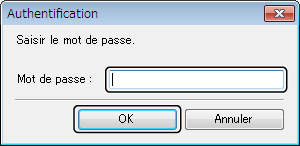
Procedéz comme suit pour désinstaller Remote Operation Viewer d'un ordinateur.
Windows 7 est utilisé comme exemple dans la procédure ci-dessous. Le nom des boutons et les procédures peuvent varier légèrement, selon le système d'exploitation utilisé sur l'ordinateur.
La procédure de suppression du logiciel est alors terminée.
 |
Il est également possible de double-cliquer sur le fichier msi correspondant à la langue sélectionnée lors de l'installation et de sélectionner [Supprimer Canon Remote Operation Viewer 2.3] pour désinstaller le logiciel. |